- Cómo insertar una firma en un formulario PDF en ordenadores Windows y macOS
- Firmar un formulario PDF con tus teléfonos móviles
Cómo insertar una firma en un formulario PDF en ordenadores Windows y macOS
LightPDF
En primer lugar, mostraremos la principal solución PDF para ordenadores Windows, llamada LightPDF. Este programa te permite gestionar tus archivos PDF al instante, como añadir una firma a tus documentos, incluso si eres un usuario novato. En él puedes editar y convertir archivos PDF a diferentes formatos de archivo o viceversa. Con su función “Firmar”, puedes insertar dos tipos de firmas: una firma digital y una firma manuscrita. Otra cosa buena de este programa es que puedes convertir, hacer OCR, dividir y comprimir varios PDF por lotes.
Puedes seguir los pasos escritos a continuación para saber más sobre cómo firmar un formulario PDF con este programa:
Descarga Gratis- Descarga e instala la aplicación en tu ordenador haciendo clic en el botón “Descarga gratuita”.
- A continuación, inicia la aplicación para abrir el formulario PDF que quieres firmar.
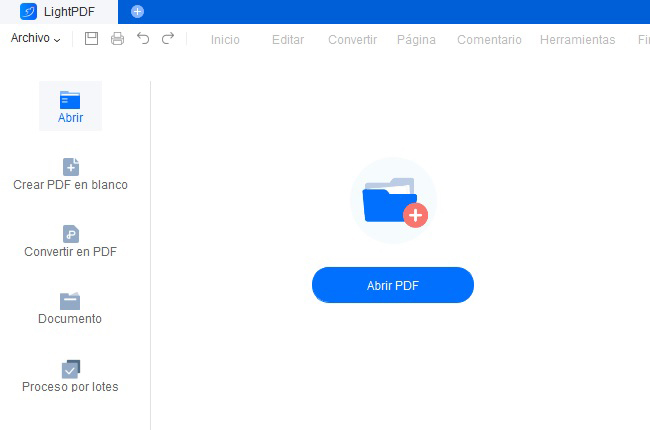
- Después, ve a la función “Firmar” y selecciona la función “Firma manuscrita”. A continuación, selecciona el botón “+” y haz clic en la opción “Dibujar firma” para empezar, y pulsa el botón “Guardar” para conservar los cambios realizados.
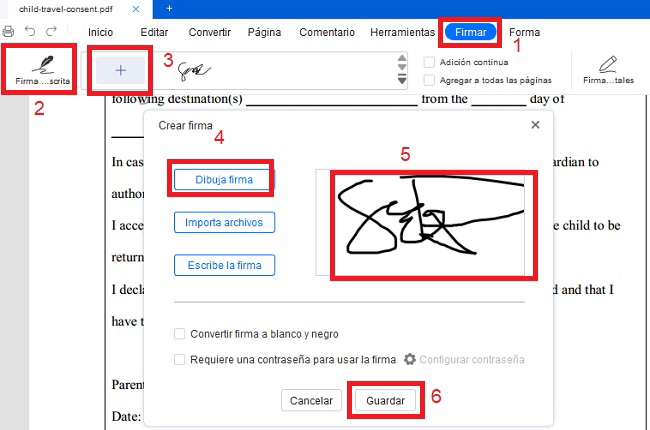
- Una vez hecho esto, coloca la firma en el campo requerido para firmar correctamente el documento.
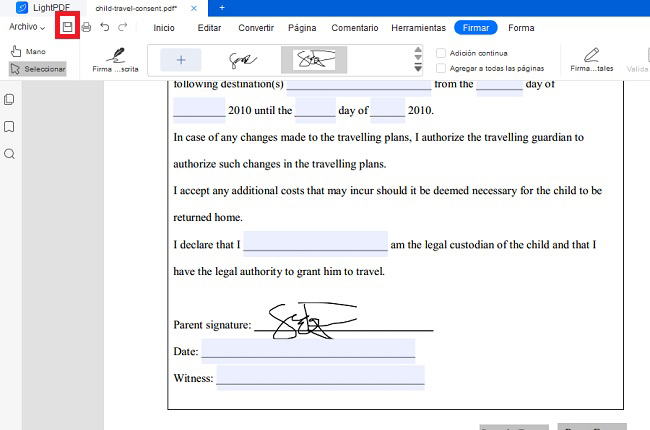
- Por último, pulsa el icono “Guardar” para mantener los cambios realizados.
Preview
A continuación, tenemos Preview. Esta es la mejor solución que puedes utilizar si estás usando un sistema macOS. Es un programa integrado que te permite ver imágenes y PDFs. Además de su función de visualización, esta herramienta ofrece funciones de edición en las que puedes insertar anotaciones como texto, firma, etc. Además, esta herramienta es capaz de fusionar varios archivos PDF sin ningún problema.
Si te preguntas cómo añadir una firma en un formulario PDF utilizando Preview, puedes seguir los pasos escritos a continuación para empezar:
- Abre el formulario PDF en Preview.
- En su interfaz principal, haz clic en el icono “Lápiz” y selecciona la opción “Firma”.
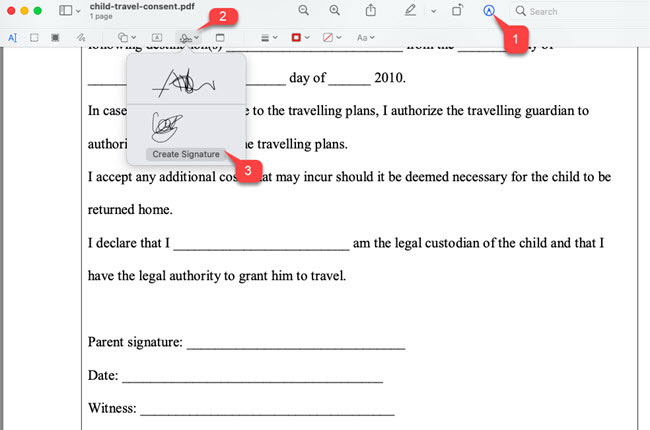
- A continuación, haz clic en “Crear firma” en el menú desplegable para dibujar la firma utilizando el trackpad, y luego haz clic en el botón “Hecho” para guardar la firma.
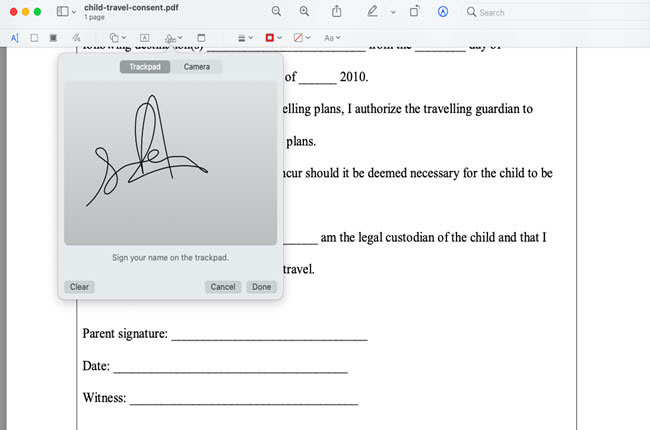
- Después, haz clic en la firma para empezar a colocarla en el documento.
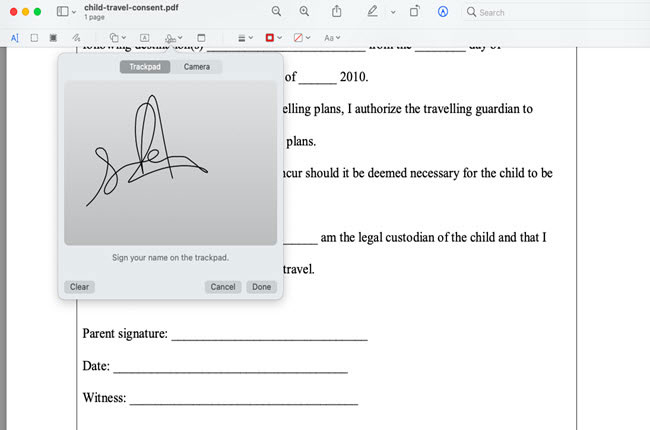
- Una vez hecho esto, ya puedes enviar los formularios PDF con tu firma.
Firmar un formulario PDF con tus teléfonos móviles
La Herramienta Markup del iPhone
El iPhone tiene un programa integrado llamado Markup, que puedes utilizar para editar capturas de pantalla y fotos e incluso para firmar un formulario PDF. Además, esta herramienta también es capaz de editar los campos del formulario. Aunque se trata de un programa incorporado, está cargado de excelentes funciones que te permiten dibujar utilizando diferentes tipos de lápices con múltiples colores. También puedes utilizar su regla para dibujar una línea recta simplemente deslizando los dedos por la pantalla.
Comprueba los siguientes pasos escritos para empezar a firmar tus formularios PDF con tu iPhone:
- Visualiza el formulario PDF en tu iPhone.
- Luego, toca la herramienta “Marcar” para proceder.
- Desde aquí, pulsa el “+” y selecciona la función “Firma” para dibujar la firma que quieres insertar en el formulario PDF.
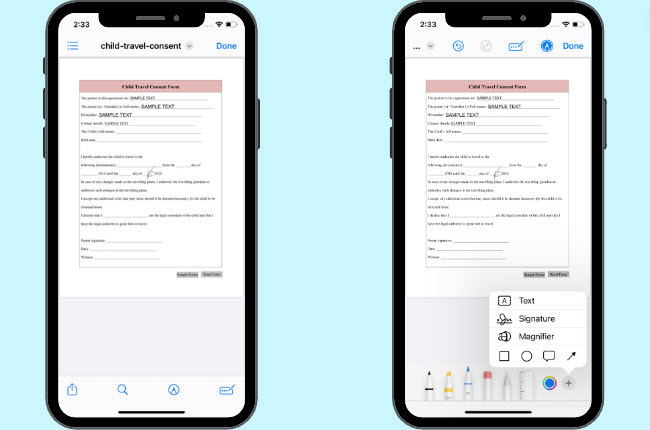
- Después, toca el botón “Hecho” de arriba para empezar a colocarla en el documento.
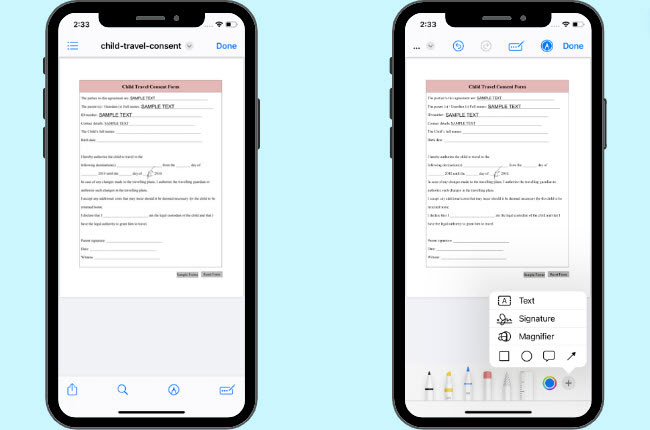
- Por último, haz clic en el botón “Hecho” para guardar los cambios realizados.
Sign Pdf
Sign Pdf es la última herramienta que puedes utilizar para insertar una firma en un PDF utilizando un smartphone Android. Por no hablar de que esta aplicación te permite insertar la firma en tus PDFs sin pagar ninguna cuota de suscripción. Además, te permite firmar todos tus documentos, incluyendo .DOCX, .XLS, .PDF y PPT, incluso si no tienes conexión a Internet. Después de firmar los formularios PDF, puedes compartirlos directamente con tus amigos con unos simples toques.
A continuación te indicamos los pasos para utilizar esta práctica herramienta con tus dispositivos móviles Android:
- Consigue la aplicación en Google Play Store.
- Después, abre la aplicación para importar el archivo PDF en tu teléfono.
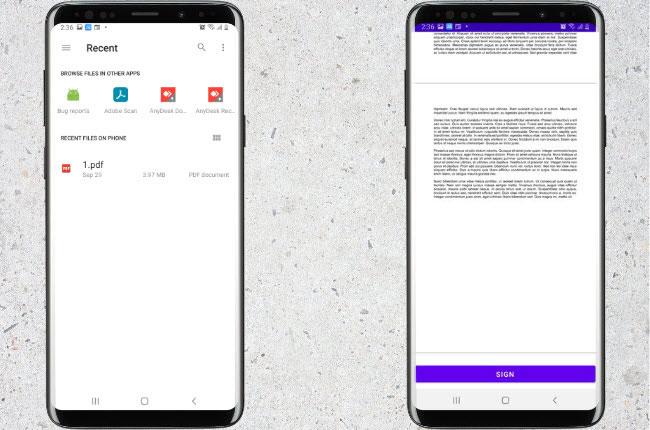
- A continuación, toca el botón “Firmar” para dibujar la firma del formulario PDF.
- A continuación, toca el botón “Confirmar” para empezar a colocarla en el archivo.
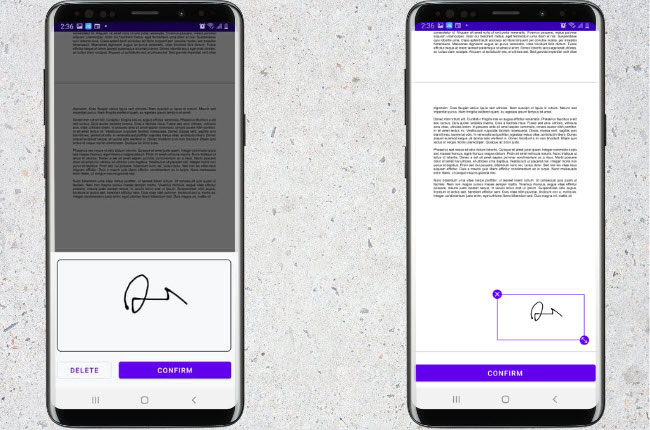
- Después de todo, toca el botón “Confirmar” y pulsa el botón “COMPARTIR/GUARDAR” para conservar una copia de los documentos firmados.
Conclusión
Las herramientas mencionadas anteriormente son los principales programas que pueden ayudarte sobre cómo añadir la firma en un formulario PDF con diferentes dispositivos. Entre estas cuatro herramientas, LightPDF destaca por sus funciones de PDF “todo en uno” que pueden ayudarte a resolver diferentes problemas de PDF además de firmar documentos. Además, tiene una versión online a la que puedes acceder desde diferentes plataformas.
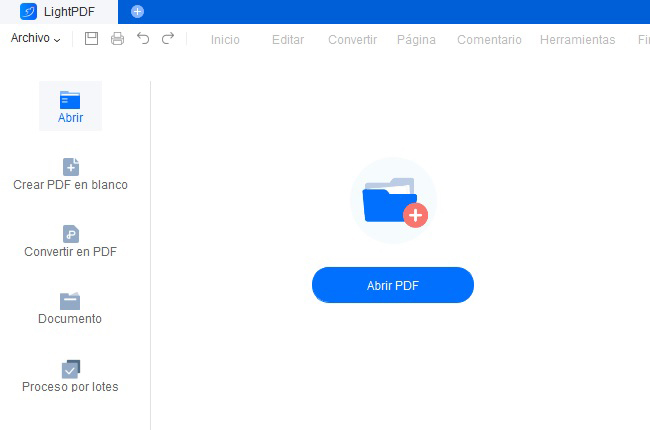
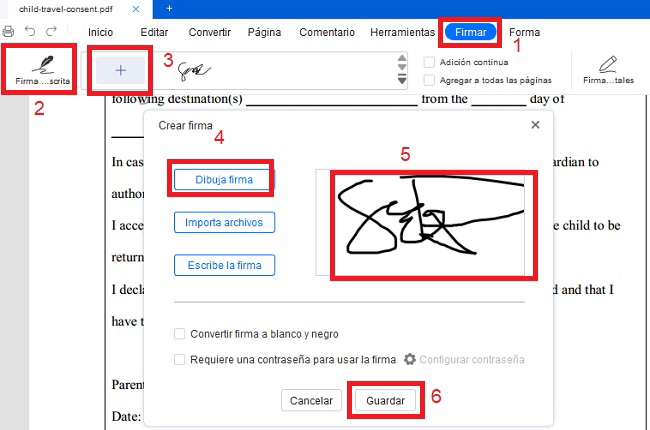
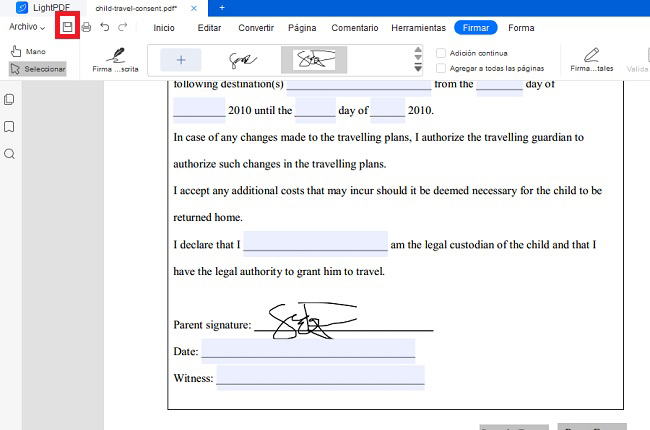
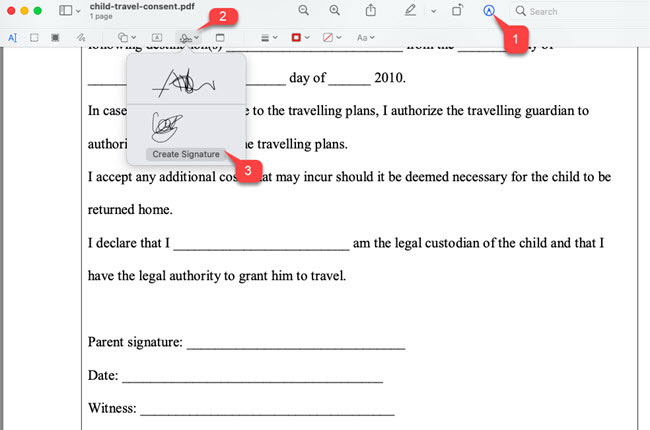
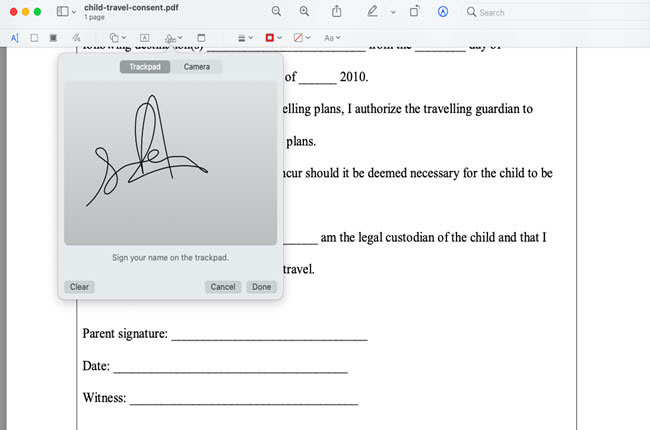
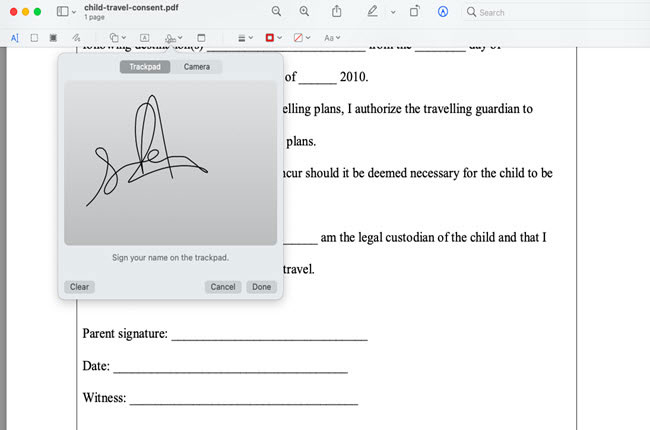
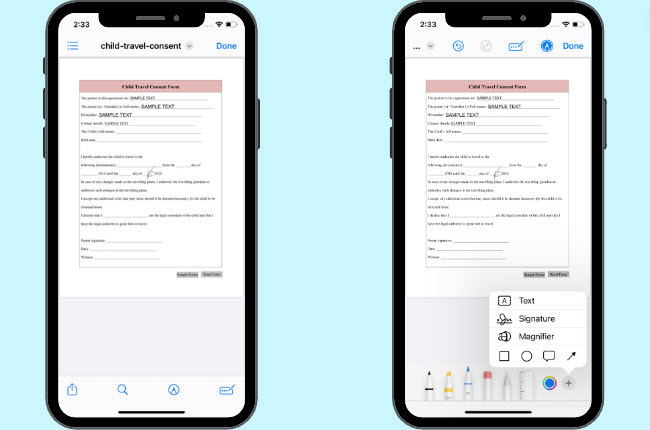
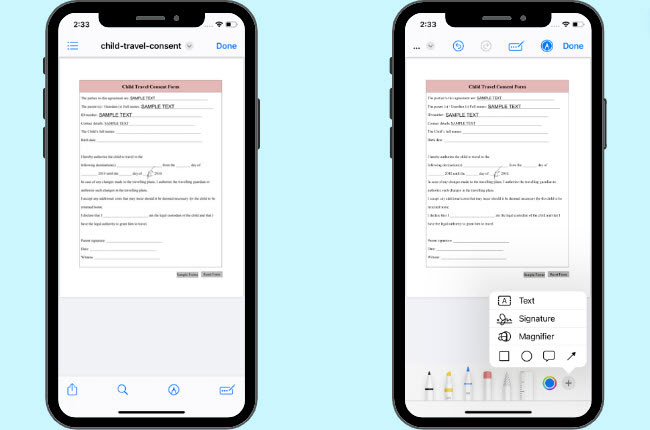
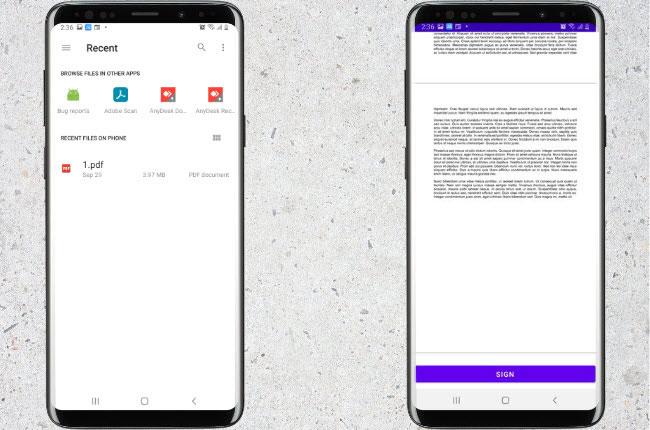
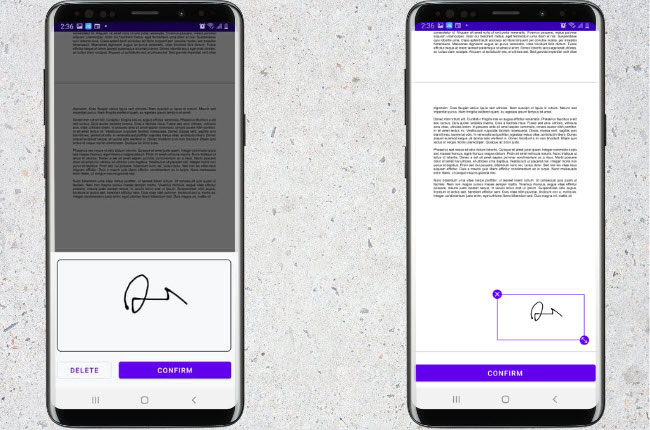
Dejar un comentario